如何剪辑歌曲?歌曲能让我们的生活更加充实有趣,尤其是在当下,人们的生活压力越来越大,非常需要一些排忧解难的娱乐方式,这样才能让自己保持良好的心态,而歌曲是可以进行剪辑的,能够将歌曲按照独特的形式展示出来,小编就为大家介绍一下歌曲的剪辑方法吧。

很多时候,人们不是找不到音频剪辑工具,而是工具太多,根本不知道用哪款最合适,如果有这类烦恼的话,不妨尝试一下小编使用的两款音频处理软件,“风云音频处理大师”和“彩虹办公”,功能实用,绝对不会让你失望的,想要下载也十分简单,只需在网上搜索软件名即可。
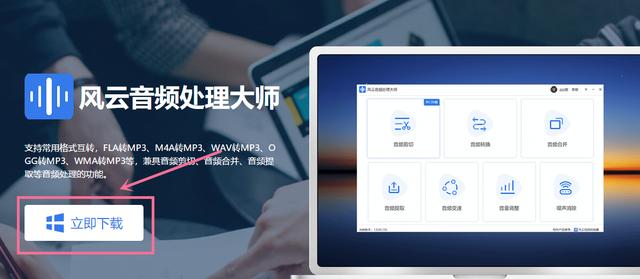

风云音频处理大师
软件的主界面上有“音量调整”,“添加背景音乐”,“音频剪辑”,“噪声消除”,“音频变速”,“音频转换”,“音频提取”以及“音频合并”八个功能模块,选择“音频剪辑”,并将素材导入。


在“文件预览”下方,能看到音频的进度条,左侧可以“暂停”和“播放”音频,而改变进度条下三角标尺的位置就能圈定范围,根据实际情况自行选择。

找到“手动分割”,就能在下方的两个输入框中输入开始时间以及结束时间,这种方式要比前一种的定位更精确一些。

”平均分割“下方有一个下拉框,我们能选择不同的音频均分数量。

找到”按时间分割“,可以在下方的空白框里填写音频时长,那么,均分出来的每一个音频片段都会是这个时长的。

歌曲剪辑好之后,将其完整地输出到自定义位置,然后,点“开始处理”按钮,得到剪辑好的歌曲。

彩虹办公
软件包含了“音频处理”,“精品推荐”,“图片处理”,“系统工具”,“视频处理”,“PDF处理”,“文件处理”以及“录音录屏”8个功能,我们在“音频处理”栏进行操作,将歌曲素材添加好。



找到“剪辑设置”,点击后弹出的窗口里的功能和“风云音频处理大师”差不多,具体步骤直接参考上款软件的操作步骤。


歌曲剪好,指定一个文件夹,用来存放歌曲,点一下“开始处理”,剪辑完毕。






